1、启动PPT,新建一张幻灯片,点击“插入”,选择“形状”,点击下拉键头找到最下面的“动作按钮”,选择最后一个图案。如果想要设置上一页下一页或者起始结束等可以选择相对应的动作按钮。
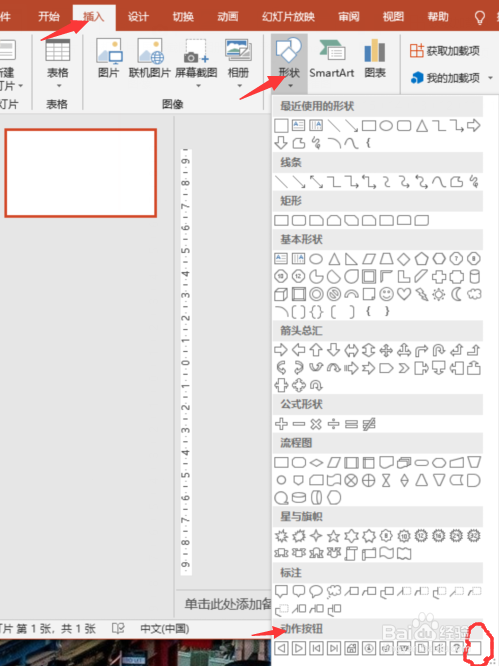
2、当鼠标变成十字形时,在幻灯片的目标-位置额鹿赤柝画出一个按钮,此时电脑屏幕弹出了动作设置的对话框,选中“超链接到”,点击下拉箭头,弹出链接的地址,根据需要设置,这里以从其他文件为例,点击“从其他文件”

3、在弹出的窗口中找到要链接的文件,如果是文件中的某一个章节,可以选择章节的标题,这里选中“关于大学生的适应情况”否则点开链接就会从文件的开头展示起。点击“确定”

4、在弹回的动作设置对话框中还可以设置动作钮点击时的声音,点击下拉箭头选择合适的,点击“确定”
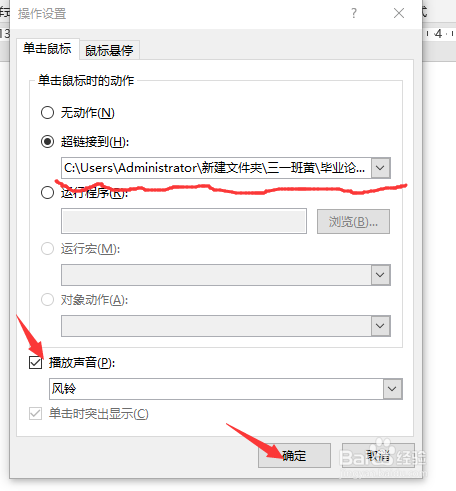
5、右击动作按钮,选择”编辑文字“,在动作按钮上输入名称,这里输入”插入图表“为例,右击动作按钮,选择”设置形状格式“对动作按钮的颜色及文字和效果等进行设置。
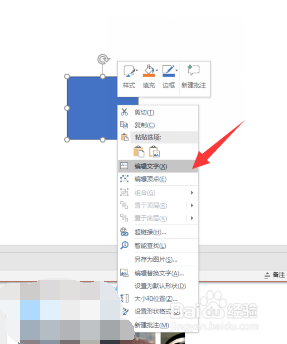

6、按住Ctrl键同时单击鼠标左键,启动动作按钮,这时可以看到自己指定的超链接的文件中的图表显示出来了。

